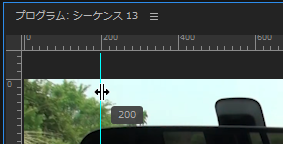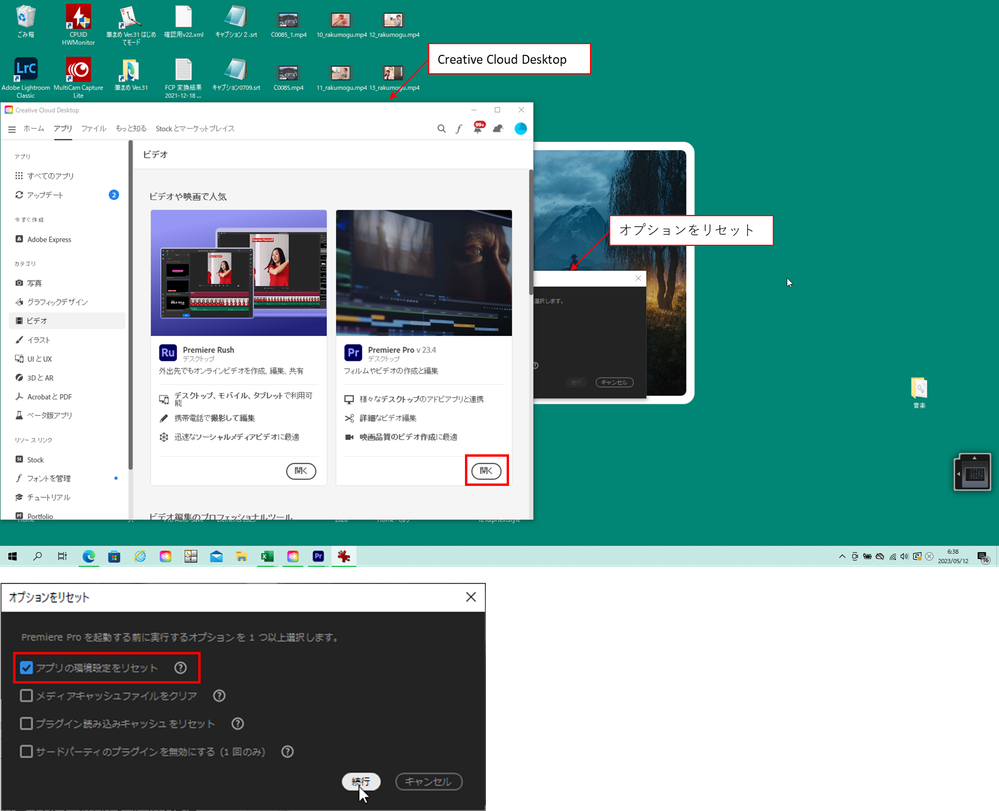ガイド線の表示される数字が定規の半分の値になる
リンクをクリップボードにコピー
コピー完了
リンクをクリップボードにコピー
コピー完了
お早うございます、トスカーナ135 さん
まず、OSとそのバージョン、Premiere Proのバージョンを教えてください。
Windows 10 v22H2+Premiere Pro v23.6で、トスカーナ135 さんの場合と同じシーケンスで試してみましたが、正常に表示されています(下図)。
下記を試してみたらいかがでしょうか。
1.「環境設定をリセット」または「メディアキャッシュファイルをクリア」を試してみます
①「Creative Cloud Desktop」ウィンドウをデスクトップ画面の左半分に移動します。
②「Creative Cloud Desktop」ウィンドウでPremiere Proの「開く」をクリックします。
③直ちに、「Ctrl」キー(Windows)、「Cmd」(macOS)のキーを長押しします。
④2~3数秒後に、「Creative Cloud Desktop」ウィンドウの裏側に「オプションをリセット」ウィンドウが表示されます。表示されたら「Ctrl」または「Cmd」キーは離します。
⑤このウィンドウをクリックして前面に表示させ、「アプリの環境設定をリセット」にチェックを入れ、「続行」をクリックします。
⑥Premiere Proが起動します。「ホーム」ウィンドウに表示されていたプロジェクトは消えてしまいますので、「プロジェクトを開く」から対象のプロジェクトを読み込みます。
※「環境設定をリセット」は、カスタムプリセット等は削除されますので、作成してある場合はバックアップを取ってから行ってください。
※上記でうまくいかない場合は、「オプションをリセット」ウィンドウで「メディアキャッシュファイルをクリア」にチェックを入れ再度試してみてください。
※詳細は下記リンクの「起動時のリセットオプション」項をご覧ください。
機能の概要 | Premiere Pro(2023年2月アップデート) (adobe.com)
2.アンインストール・再インストールを試してみます
上記1.で改善しない場合は、行ってみます。
アンインストール時、「Premiere Pro の環境設定」ウィンドウ(下左図)が表示されたら、「削除」をクリックします。再インストール時「Premiere Pro を更新する」ウィンドウ(下右図)が表示されたら両方ともチェックを外します。
リンクをクリップボードにコピー
コピー完了
リンクをクリップボードにコピー
コピー完了
情報ありがとうございます。
>2つの項目をどちらも試してみましたが、ガイド線が半分の数値のままでした。
改善しませんでしたか。申し訳ありません。
>「Premiere Pro を更新する」ウィンドウは表示されなかったのですが、問題ないのでしょうか?
表示されなかった理由は分かりませんが、大丈夫だと思います。
気になるようでしたら、1.で記載した環境設定をのリセットを試して頂けますか。ついでに「メディアキャッシュファイルをクリア」にもチェックを入れて両方チェックを入れた状態で試してみてください。
いろいろ試してみて改善が見られない場合は、アドビサポート(下記リンク、営業時間;平日9:30~18:00)に電話かチャットで問い合わせる方法もあります。最近は「待ち時間何分です。」とアナウンスされます。アドビサポートに情報があれば、意外と早く解決する可能性があると思います。
Contact Customer Care (adobe.com)
リンクをクリップボードにコピー
コピー完了
どこから手を付けて良いか全くわからなかったので非常に助かりました。
親切に教えて頂きまして本当にありがとうございます。
アドビサポートも知らなかったので、もう少し試して直らない場合は聞いてみたいと思います。
リンクをクリップボードにコピー
コピー完了
解決策ではなく恐縮ですが、同様の現象はグローバル版のフォーラムにも今年の2月に報告がございました。
Error typing in pixels in the rulers - Adobe Support Community - 13557639
こちらのリンク先では、640ピクセルと設定しているのに見た目では1280あたりに線が出ているので、今回のケースと同様ではないかな?、と思っております。
残念ながら、途中でご質問者の方からの返信が途絶えており解決したか否かわかりません……。しかし半年前に事例がありますので、サポートで何か情報をつかんでいる可能性はあるかもしれません。
上記リンク先でも「環境設定のリセット」では解決しなかったようですので、先ほどの返信にも書きましたが、もしもう少しお手元の環境で何かお試しいただくとするならば、「おかしいなと思ったら」のC.以降の手順ということになるのではないかなと思います。
リンクをクリップボードにコピー
コピー完了
Ckunさん
リンク先拝見させていただきましたが、私と同じような事みたいですね。。
下記でアドバイス頂きました「おかしいなとおもったら」のうちB,D,E,Gを試してみましたが改善されませんでした。残りの項目は私では分からないものもありましたので、アドビサポートにも聞いてみたいと思います。情報ありがとうございました。
リンクをクリップボードにコピー
コピー完了
解決策ではなく恐縮ですが、添付していただいた画像を拝見しますと1920×1080のシーケンスを150%で表示している状況のようなので、大きな解像度のディスプレイをお使いだったりマルチ画面でお使いなのかな?と想像しております。
私(3840×2160の1画面で使用中)はいまのところ同様の症状を再現できないのですが、もしかすると画面環境によって影響を受ける部分かもしれませんので、差し支えございませんでしたらお使いのディスプレイの解像度やディスプレイの数などお書き添えいただけますと、類似する環境をお使いの方から何か情報が得られるかもしれないように思います。
(ご参考リンク) 【質問テンプレート】コピペして使ってください☺︎ - Adobe Support Community - 11369772
すでにおやりになられてることと被るかと思いますが、一応アドビ公式の調子が悪い時の対処法ページのリンクを貼っておきます。
おかしいなと思ったら(Windows 版 Premiere Pro CC)
(B.の部分では、今回のように表示が絡む場合には「注意」の欄の内容も試す価値がございます。Cの新規ユーザーで直る問題もしばしばございます。)
リンクをクリップボードにコピー
コピー完了
Ckunさん
ご回答いただきましてありがとうございます。
150%表示にしたのはキャプチャーを取るのにわかりやすいように変更してしまっていました。
紛らわしい添付で申し訳ございません。通常作業は全体表示で行っています。
ディスプレイの解像度ですが、私も3840×2160を1画面で使用しております。
アドビ公式の調子が悪い時の対処法ページもありがとうございました。
試しておりませんでしたので、順番にやってみたいと思います。
リンクをクリップボードにコピー
コピー完了
状況のご返信、ありがとうございました。デュアルディスプレイなどが原因の問題ではなさそうですね。
もう一つのご返信も拝読いたしました。
「おかしいなと思ったら」は、C.の新規ユーザーで問題を回避できる事例もしばしばあります(別のユーザー扱いなので、環境設定やログイン情報などが一新されます)。
これはご家族で1台のパソコンを共有するような場合に、それぞれにユーザーを作るのと同じ操作なのですが、仮にこれで解決しても不便なこともよくあるので、どちらかというと解決手段というよりは原因の切り分けといった手段だと個人的には思っております。
いずれにしましても、この現象については私も原因と解決法が分からないので、アドビのサポートで的確な情報が得られることを期待いたします。